KontrolPackでネットワーク経由でコンピュータを接続/制御

KontrolPackを使えば、ネットワーク内のコンピューターを簡単に制御できます。異なるオペレーティングシステムで稼働しているコンピューターを簡単に接続・管理できます。
Enlightenmentは、Linuxプラットフォーム用のウィンドウマネージャー/デスクトップ環境です。主な焦点は速度と低リソース使用量であり、開発者はそれが問題なくほぼすべてのLinuxコンピューターで実行できると主張しています。
この環境は、XFCE4、Mate、LXQtなどの他の軽量環境と比較して比較的不明です。それでも、Enlightenmentのユニークなデザインと強力なカスタマイズオプションは、チェックする価値があります。LinuxOSにインストールする方法は次のとおりです。
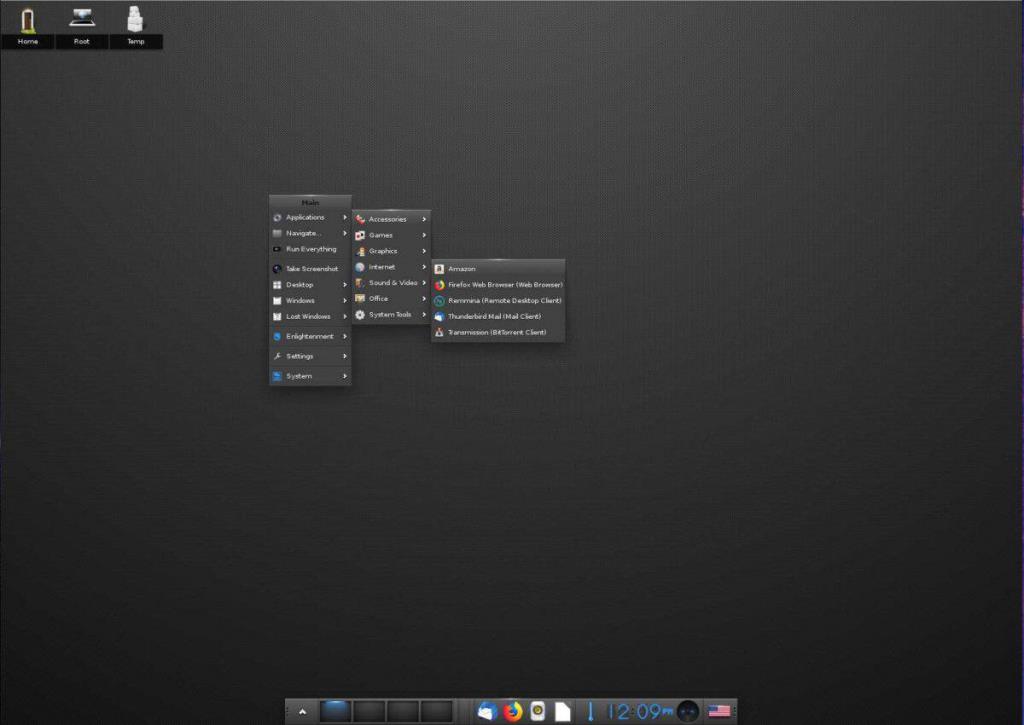
Ubuntu Linuxでは、Enlightenmentは公式のソフトウェアリポジトリで提供されています。とはいえ、最新のソフトウェアにアクセスしたい場合は、開発者のPPAを使用するのが最善です。
PPAの有効化は、端末を介して行う必要があります。ターミナルウィンドウを開くには、キーボードのCtrl + Alt + TまたはCtrl + Shift + Tを押します。そこから、以下のadd-app-repositoryコマンドを使用します。
sudo add-apt-repository ppa:niko2040 / e19
PPAをUbuntuに追加した後、ソフトウェアソースを更新する必要があります。更新するには、aptupdateコマンドを使用します。
sudo apt update
アップデート後、aptinstall コマンドを使用してEnlightenmentをUbuntuLinuxPCにインストールする準備が整います。
sudo apt install enlightenment -y
Ubuntuユーザーは豪華なソフトウェアPPAを入手しますが、Debian Linuxでは、開発者はユーザーにEnlightenment環境を最初からコンパイルして最新リリースを使用するように求めます。ソースコードは理解しやすいので、コンパイルプロセスは大きな問題ではありません。ソフトウェアのビルドを開始するには、Ctrl + Alt + TまたはCtrl + Shift + Tでターミナルウィンドウを開き、プログラムが正しくビルドするために必要なさまざまな依存関係をインストールします。
注:最新バージョンを入手するためにEnlightenmentを最初から構築したくないですか?古いバージョンをDebianにインストールしますsudo apt install enlightenment.
sudo apt install gcc g ++ check libssl-dev libsystemd-dev libjpeg-dev libglib2.0-dev libgstreamer1.0-dev libluajit-5.1-dev libfreetype6-dev libfontconfig1-dev libfribidi-dev libx11-dev libxext-dev libxrender-dev libgl1- mesa-dev libgif-dev libtiff5-dev libpoppler-dev libpoppler-cpp-dev libspectre-dev libraw-dev librsvg2-dev libudev-dev libmount-dev libdbus-1-dev libpulse-dev libsndfile1-dev libxcursor-dev libxcomposite-dev libxinerama -dev libxrandr-dev libxtst-dev libxss-dev libbullet-dev libgstreamer-plugins-base1.0-dev doxygen git
Debianがソフトウェアをビルドするために必要な多くの異なるソフトウェア依存関係をインストールした後、Gitツールを使用して、インターネットからEnlightenmentの最新ビルドをダウンロードします。
git clone https://git.enlightenment.org/core/efl.git
コードのダウンロードが完了したら、CDコマンドを使用してターミナルセッションを「efl」フォルダに移動します。
cd efl
ソースコードフォルダに含まれている「autogen.sh」スクリプトファイルを実行して、Makeファイルを生成し、すべての依存関係が正しくインストールされているかどうかを確認します。
./autogen.sh
autogenスクリプトが成功した場合は、makeコマンドを使用してEnlightenmentのソースコードをビルドします。
作る
makeコマンドが正常に実行されたと仮定して、次のコマンドを使用してDebian LinuxPCにソフトウェアをインストールします。
sudo make install
Arch Linuxでは、わずかな労力でEnlightenmentの最新リリースを手に入れるのは簡単です。理由?Archは最先端のLinuxディストリビューションであるため、開発者は確実にソフトウェアアップデートを提供します。
Arch LinuxにEnlightenmentをインストールするには、「Extra」ソフトウェアリポジトリを有効にする必要があります。一部のユーザーはこのリポジトリを有効にしないことを選択しているため、このリポジトリを有効にする方法について簡単に説明します。
まず、キーボードのCtrl + Alt + TまたはCtrl + Shift + Tでターミナルウィンドウを開きます。次に、そこから、Nanoテキストエディタツールでパックマン構成ファイルを開きます。
sudo nano -w /etc/pacman.conf
「Extra」が見つかるまで構成ファイルをスクロールし、その前にある#記号を削除します。次に、Ctrl + Oを押して編集を保存し、Ctrl + Xでエディターを終了します。
Nanoを終了したら、パックマンを次のコマンドで再同期します。
sudo pacman -Syy
最後に、次のコマンドを使用して、最新リリースのEnlightenmentをArchLinuxにインストールします。
sudo pacman -S efl
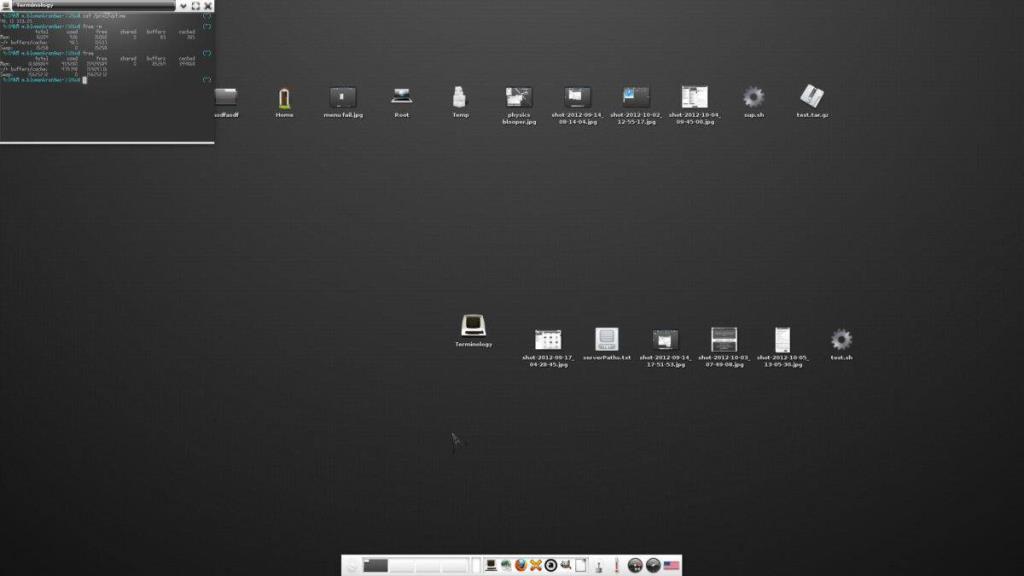
Fedora Linuxは、高速なソフトウェアアップデートを提供するLinuxディストリビューションです。したがって、比較的新しいバージョンのEnlightenmentをインストールしても問題はありません。インストールするには、キーボードのCtrl + Alt + Tまたは Ctrl + Alt + Tを使用してターミナルウィンドウを開きます。次に、以下のdnfinstallコマンドを使用して機能させます。
sudo dnf install efl
Fedora Linux PC用のEnlightenmentを毎晩リリースしたいですか?その場合は、公式のドキュメントページにアクセスして、開発者が提供する特別なFedoraリポジトリからソフトウェアを入手する方法を学びます。
OpenSUSE LinuxはEnlightenmentをかなりうまくサポートしており、ソフトウェアは公式リポジトリに含まれています。ただし、OpenSUSEユーザーは主にLEAPを使用しますが、これには新しいソフトウェアは含まれていません。したがって、Enlightenment環境の最新リリースが必要な場合は、サードパーティのソフトウェアリポジトリを有効にする必要があります。
OpenSUSEでサードパーティのEnlightenmentリポジトリを有効にするにはコマンドラインが必要なので、キーボードのCtrl + Alt + TまたはCtrl + Shift + Tでターミナルウィンドウを開きます。次に、zypperarコマンドを使用してシステムに追加します。
sudo zypper ar https://download.opensuse.org/repositories/X11:/Enlightenment:/Nightly/openSUSE_Tumbleweed/x86_64/ Enlightenment_Nightly
リポジトリを追加した後、zypperrefコマンドを使用してOpenSUSEのソフトウェアリポジトリを更新します。
sudo zypper ref
最後に、以下のzypper installコマンドを使用して、OpenSUSE LinuxPCにEnlightenmentをインストールします。
eflefl-develのsudozypper
KontrolPackを使えば、ネットワーク内のコンピューターを簡単に制御できます。異なるオペレーティングシステムで稼働しているコンピューターを簡単に接続・管理できます。
繰り返しのタスクを自動で実行したいですか?手動でボタンを何度もクリックする代わりに、アプリケーションが
iDownloadeは、BBCのiPlayerサービスからDRMフリーのコンテンツをダウンロードできるクロスプラットフォームツールです。.mov形式の動画もダウンロードできます。
Outlook 2010の機能についてはこれまで詳細に取り上げてきましたが、2010年6月までにリリースされないため、Thunderbird 3について見ていきましょう。
たまには休憩も必要です。面白いゲームを探しているなら、Flight Gearを試してみてください。無料のマルチプラットフォームオープンソースゲームです。
MP3 Diagsは、音楽オーディオコレクションの問題を解決するための究極のツールです。mp3ファイルに適切なタグを付けたり、アルバムカバーアートを追加したり、VBRを修正したりできます。
Google Waveと同様に、Google Voiceも世界中で大きな話題を呼んでいます。Googleはコミュニケーション方法を変えることを目指しており、
Flickrユーザーが高画質で写真をダウンロードできるツールはたくさんありますが、Flickrのお気に入りをダウンロードする方法はありますか?最近、
サンプリングとは何でしょうか?Wikipediaによると、「サンプリングとは、一つの録音から一部、つまりサンプルを取り出し、それを楽器や音楽として再利用する行為です。
Googleサイトは、Googleのサーバー上でウェブサイトをホストできるGoogleのサービスです。しかし、一つ問題があります。それは、バックアップのための組み込みオプションがないことです。



![FlightGear Flight Simulatorを無料でダウンロード[楽しもう] FlightGear Flight Simulatorを無料でダウンロード[楽しもう]](https://tips.webtech360.com/resources8/r252/image-7634-0829093738400.jpg)




